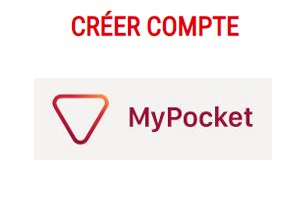Si vous comptez prêter votre ordinateur à un proche ou amis, il est recommandé d’activer l’option naviguer en tant qu’invité sur Google Chrome. En effet, le mode invité sert à protéger vos informations personnelles.
L’invité n’aura pas accès à toutes vos données sur Google Chrome.
On vous explique dans la suite de notre tutoriel comment activer et utiliser le mode invité.
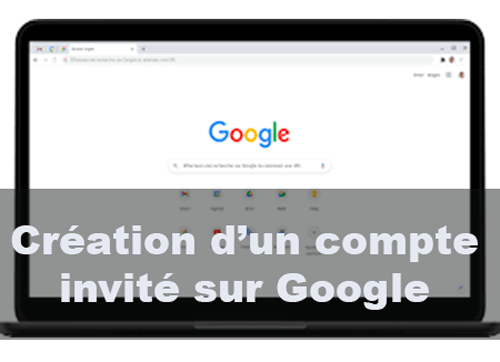
Naviguer en tant qu’invité : Qu’est-ce que c’est ?
Le mode invité est un compte provisoire distinct dans Chrome. En naviguant en tant qu’invité, votre activité sera définitivement effacée lorsque vous vous déconnectez. En effet, tout ce que vous faites durant votre navigation n’est pas enregistré tels que les cookies, les mots de passe, l’historique et l’accès aux extensions.
Vous ne pouvez pas voir nu modifier le profil Chrome du propriétaire de l’ordinateur.
D’ailleurs, ce mode ne vous donne accès à aucune des informations du navigateur (favoris, historique de navigation existant, les mots de passe enregistrés, les données saisies automatiques et les autres paramètres Chrome).
Ce mode est conçu pour la protection des données des personnes (le propriétaire du navigateur et ses invités).
En effet, il est recommandé d’utiliser ce mode lorsque vous utilisez un ordinateur public par exemple dans le travail, dans une bibliothèque ou à l’école.
Comment activer le mode invité Google Chrome sur ordinateur ?
Pour créer un compte invité dans Google Chrome, il est très simple. En effet, vous ne serez pas de saisir des informations de connexion ni créer un compte. Il suffit de suivre les étapes ci-dessous :
- Ouvrez d’abord Google Chrome.
- Puis, cliquez sur votre photo de profil qui se trouve en haut à gauche.
- Un menu s’ouvre, cliquez sur le bouton Invité.
Une nouvelle page s’ouvre. Vous pouvez ainsi naviguer en tant qu’invité. Toutes les pages que vous consultiez et les informations que vous saisissiez ne seront pas enregistrées.
Activation du mode invité sur Android et iPhone
L’activation du mode invité sur téléphone (Huawei, Samsung, iPhone, etc) n’est pas possible. En effet, vous ne pouvez pas ni activer ni utiliser le mode invité sur téléphone.
En revanche, vous pouvez utiliser le mode navigation privée pour naviguer en toute confidentialité sur votre portable ou tablette.
Comment désactiver le mode invité Google Chrome ?
Si vous voulez suspendre votre navigateur et quitter le mode invité, il n’existe pas une démarche à suivre. Il suffit de fermer les pages que vous avez ouvertes lors de votre navigation en mode invité.
Le mode sera ainsi désactivé.